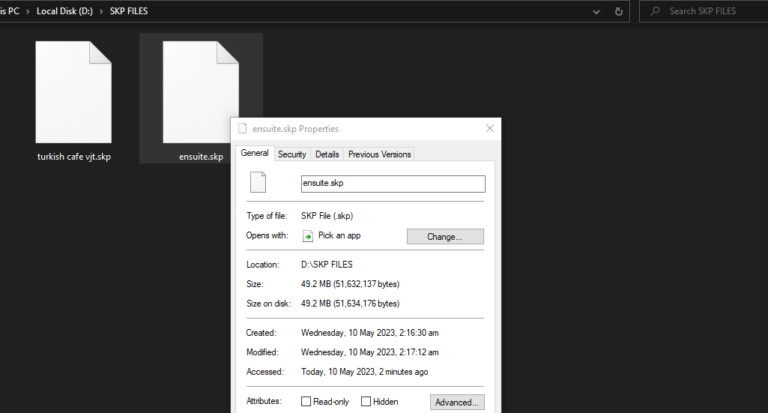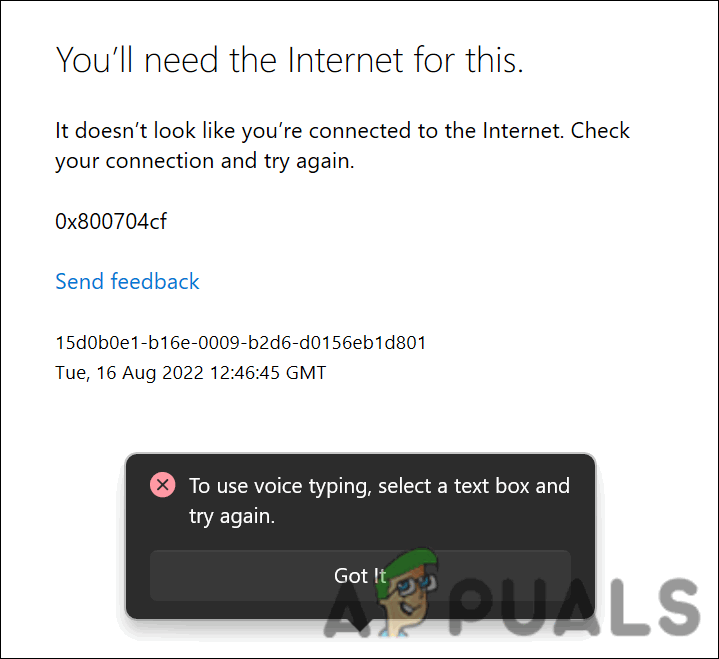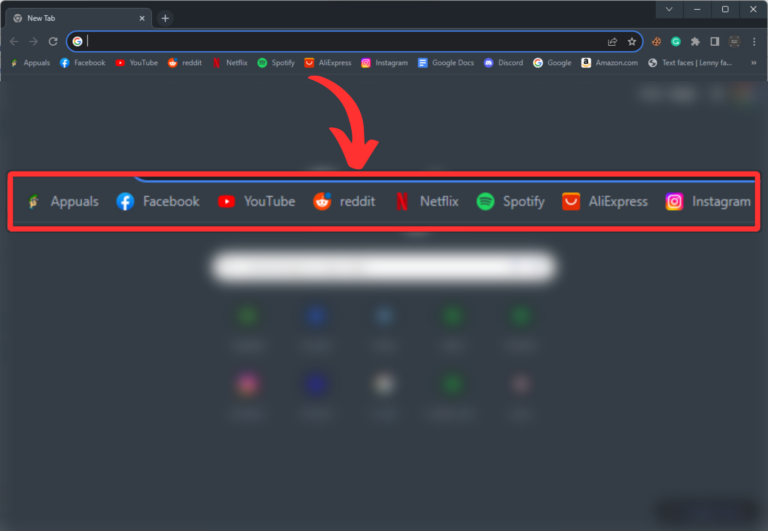Ошибка 1603 установщика TurboTax при обновлении: причины и решения
Ошибка 1603 TurboTax возникает, когда пользователи пытаются обновить TurboTax 2020 до последней доступной сборки. Эта ошибка может возникнуть независимо от того, пытается ли пользователь установить последнюю версию напрямую или путем обновления более старой сборки.
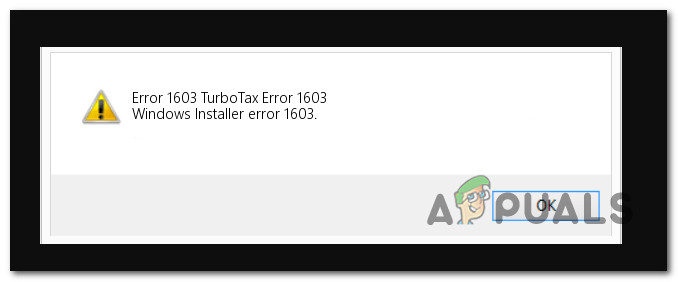 Ошибка установщика Microsoft 1603 TurboTax
Ошибка установщика Microsoft 1603 TurboTax
Программы для Windows, мобильные приложения, игры - ВСЁ БЕСПЛАТНО, в нашем закрытом телеграмм канале - Подписывайтесь:)
В большинстве случаев эта ошибка вызвана вмешательством антивирусных программ, программ защиты от вредоносных программ или брандмауэров или программой резервного копирования, которая мешает работе установщика Windows. Это также может произойти, если на диске Windows недостаточно свободного места или пользователь не вошел в систему как администратор.
Другие возможные причины ошибки 1603 включают сильно устаревшую сборку Windows, вмешательство прокси/VPN и отсутствие зависимости от .NET.
Если у вас возникла эта проблема с TurboTax, выполните приведенные ниже шаги, чтобы устранить неполадку и устранить ошибку 1603.
1. Обновите Windows до последней версии
Основной причиной ошибки 1603 в TurboTax обычно является устаревшая версия Windows.
Для TurboTax требуется последнее обновление функций, доступное для Windows 10 или Windows 11, чтобы соответствовать протоколам безопасности. Если вы откладывали обновления и столкнулись с ошибкой 1603 при попытке обновить приложение TurboTax, установка всех ожидающих обновлений Windows должна решить проблему.
Чтобы обновить сборку Windows, следуйте этим инструкциям:
Вот как обновить сборку Windows:
- Используйте сочетание клавиш Windows + R, чтобы открыть диалоговое окно «Выполнить».
- Введите «ms-settings:» и нажмите Enter, чтобы получить доступ к меню настроек Windows.
 Доступ к меню настроек в Windows
Доступ к меню настроек в WindowsПримечание. Если контроль учетных записей запрашивает разрешение администратора, выберите «Да».
- Найдите Центр обновления Windows на экране настроек и выберите его в меню слева.
- На следующей странице нажмите «Проверить наличие обновлений», чтобы узнать, есть ли какие-либо обновления, которые необходимо установить.
 Проверка новых обновлений Windows
Проверка новых обновлений Windows - Если драйвер готов к установке, нажмите «Загрузить и установить все».
- Наберитесь терпения и подождите, пока не будут развернуты все необходимые обновления. Возможно, вам придется перезагрузить компьютер, чтобы изменения вступили в силу.
- Перезагрузите компьютер, снова запустите TurboTax и посмотрите, устранена ли проблема.
2. Используйте учетную запись администратора
Известно, что одним из решений, помогающим некоторым пользователям TurboTax, является запуск исполняемого файла под учетной записью администратора. Если вы вошли в систему с учетной записью администратора, у вас будет доступ ко всем аспектам Windows.
Если у вас в настоящее время нет учетной записи администратора, приведенные ниже шаги помогут вам преобразовать стандартную учетную запись Windows в учетную запись администратора:
- Нажмите клавишу Windows + R, чтобы открыть диалоговое окно «Выполнить», затем введите «ms-settings:» в строке поиска и нажмите клавишу Enter, чтобы войти в меню «Настройки».
 Доступ к меню настроек в Windows
Доступ к меню настроек в Windows - В меню «Настройки» выберите «Учетные записи», а затем «Семья и другие пользователи» (Windows 10) или «Семья» (Windows 11).
 Доступ к вкладке «Семья»
Доступ к вкладке «Семья» - Выберите учетную запись пользователя, а затем щелкните параметр «Изменить тип учетной записи».
- Теперь вы должны выбрать тип учетной записи администратора. Затем нажмите ОК.
- После выполнения этих шагов запустите TurboTax, запустите обновление и посмотрите, устранена ли проблема.
3. Отключите антивирус, антивредоносное ПО или брандмауэр.
Другой возможной причиной ошибки 1603 при обновлении TurboTax является вмешательство антивируса, антивредоносного ПО или брандмауэра. Некоторые пользователи сообщают, что сторонние пакеты безопасности могут вызывать эту проблему, но виновником также может быть безопасность Windows (Защитник Windows + брандмауэр Windows).
Если вы используете сторонний пакет безопасности, его временное удаление перед попыткой обновления TurboTax может решить проблему. Вы можете использовать это руководство, чтобы убедиться, что никакие остаточные файлы не мешают процессу обновления.
Если вы используете брандмауэр Windows и защиту в реальном времени системы безопасности Windows, вы можете решить эту проблему, отключив брандмауэр Windows и защиту в реальном времени.
Вот краткое руководство о том, как отключить брандмауэр Windows и защиту в реальном времени, чтобы предотвратить помехи:
- Откройте окно поиска на панели задач и введите Брандмауэр Защитника Windows, затем нажмите Enter, чтобы запустить его.
 Откройте брандмауэр Защитника Windows
Откройте брандмауэр Защитника Windows - Щелкните ссылку Включить или отключить брандмауэр Защитника Windows в меню приложения брандмауэра Windows слева.
 Доступ к специальному меню
Доступ к специальному меню - Затем отключите брандмауэр Защитника Windows для параметров частной и общедоступной сети, а затем нажмите кнопку ОК.
- Закройте вкладку, затем используйте окно поиска на панели задач, чтобы выполнить еще один поиск по запросу «Безопасность Windows». Когда вы найдете приложение, запустите его.
- В меню «Безопасность Windows» выберите «Защита от вирусов и угроз», затем нажмите «Управление параметрами».
 Доступ к меню Защитника Windows
Доступ к меню Защитника Windows - Чтобы отключить защиту в режиме реального времени, нажмите кнопку-переключатель прямо под фразой.
 Отключить защиту в реальном времени
Отключить защиту в реальном времени - Затем система контроля учетных записей попросит вас подтвердить изменение; выберите Да в этом приглашении.
- После отключения компонента безопасности перезагрузите компьютер и повторите попытку обновления TurboTax. Примечание. Если этот метод позволил вам обойти ошибку 1603, не забудьте выполнить обратное проектирование описанных выше шагов, чтобы повторно включить компонент безопасности.
4. Установите отсутствующие зависимости .NET Framework
Поскольку TurboTax изначально создавался для Windows 7, у вас может быть довольно много отсутствующих зависимостей, если вы работаете в Windows 11 и не устанавливали пакеты .NET framework вручную.
К счастью, вы можете легко решить эту проблему, запустив команду DISM с совместимого установочного носителя Windows.
Вот краткое руководство о том, как это сделать:
- Вставьте соответствующий установочный носитель в дисковод DVD или флэш-накопитель или смонтируйте его, если вы используете файл ISO.
- Нажмите клавишу Windows + R, чтобы открыть диалоговое окно «Выполнить».
- Затем введите «cmd» в текстовое поле и нажмите Ctrl + Shift + Enter, чтобы запустить командную строку с повышенными привилегиями.
 Откройте приглашение CMD с повышенными привилегиями
Откройте приглашение CMD с повышенными привилегиями - При появлении запроса UAC (Контроль учетных записей пользователей) выберите Да, чтобы предоставить доступ администратора.
- Когда вы окажетесь в приглашении CMD с повышенными привилегиями, выполните следующую команду и замените «XXX» на букву установочного носителя: Dism /online /enable-feature /featurename:NetFX3 /All /Source:XXX:\sources\sxs/ Ограничить доступ
- Чтобы начать установку отсутствующих зависимостей .NET, нажмите Enter и дождитесь завершения операции.
- После завершения установки перезагрузите компьютер и попробуйте еще раз установить отложенное обновление TurboTax.
5. Отключите VPN или прокси-сервер.
Вы также можете ожидать появления ошибки 1603 при обновлении TurboTax, если модуль аутентификации заблокирован прокси-сервером или программой VPN. Известно, что TurboTax, как и большинство других приложений для возврата подоходного налога, работает со сбоями при использовании на прокси-сервере или VPN-сервере.
Если вы используете свое устройство как дома, так и в офисе, важно остановить прокси-соединение или удалить модуль VPN перед повторной попыткой обновления. Необходимые шаги могут различаться в зависимости от того, используете ли вы прокси или VPN.
У нас есть два вспомогательных руководства, которые помогут вам отключить VPN и прокси-подключения.
Следуйте инструкциям, применимым к вашей конкретной ситуации:
Отключить VPN-подключение
Если вы установили VPN-подключение с помощью вкладки VPN-подключения, вы можете отключить эту функцию только через меню «Сеть и подключения к Интернету».
Шаги, необходимые для деактивации собственного VPN-подключения в Windows, следующие:
- Чтобы открыть вкладку VPN в настройках Windows, введите «ms-settings:network-vpn» в поле поиска и нажмите клавишу Enter.
 Доступ к меню VPN
Доступ к меню VPN - Если вас попросит контроль учетных записей (UAC), нажмите «Да», чтобы предоставить доступ администратора.
- Оказавшись на вкладке VPN, посмотрите в правую часть экрана и выберите VPN-подключения.
- Затем щелкните стрелку, связанную с текущей VPN, и нажмите «Отключить».
- Далее укажите, что хотите разорвать соединение. Чтобы подтвердить свое решение больше не использовать VPN, вы можете просто нажать «Удалить».
 Удалить VPN-подключение
Удалить VPN-подключение - Перезагрузите компьютер и попробуйте еще раз обновить прокси-приложение.
Отключить прокси-соединение
Чтобы отключить прокси-соединение и предотвратить вмешательство в процесс обновления TurboTax, вы должны перейти в меню «Настройки» и отключить активный прокси на вкладке «Прокси».
Внутри вы сможете определить, работает ли прокси-сервер, и, при необходимости, отключить его, чтобы он не мешал работе TurboTax.
Вот как это сделать:
- Чтобы запустить диалоговое окно «Выполнить», нажмите клавишу Windows + R.
- Затем в строке поиска введите «ms-settings:network-proxy» и нажмите клавишу Enter. Этот ярлык приведет вас прямо к области «Прокси» в настройках Windows.
 Доступ к прокси-серверу
Доступ к прокси-серверу - Открыв настройки прокси-сервера, вы увидите две вкладки с надписью Автоматическая настройка прокси-сервера и Ручная настройка прокси-сервера. Оба должны быть отключены.
 Отключить прокси-сервер
Отключить прокси-сервер - По завершении закройте окно настроек и перезагрузите компьютер, прежде чем снова пытаться обновить TurboTax.
Программы для Windows, мобильные приложения, игры - ВСЁ БЕСПЛАТНО, в нашем закрытом телеграмм канале - Подписывайтесь:)

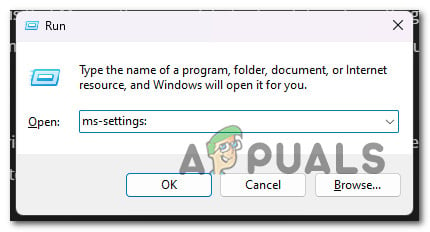 Доступ к меню настроек в Windows
Доступ к меню настроек в Windows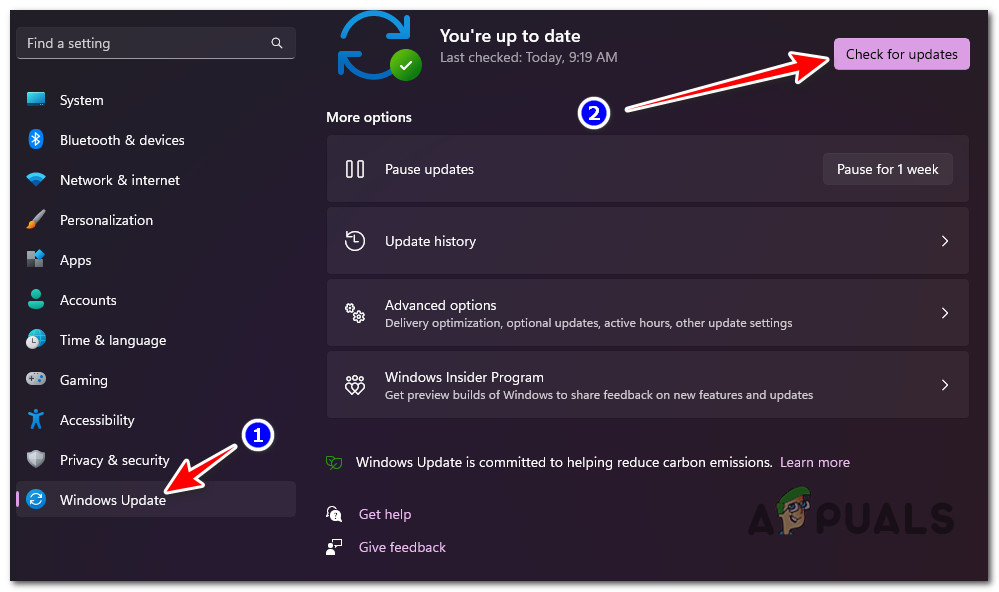 Проверка новых обновлений Windows
Проверка новых обновлений Windows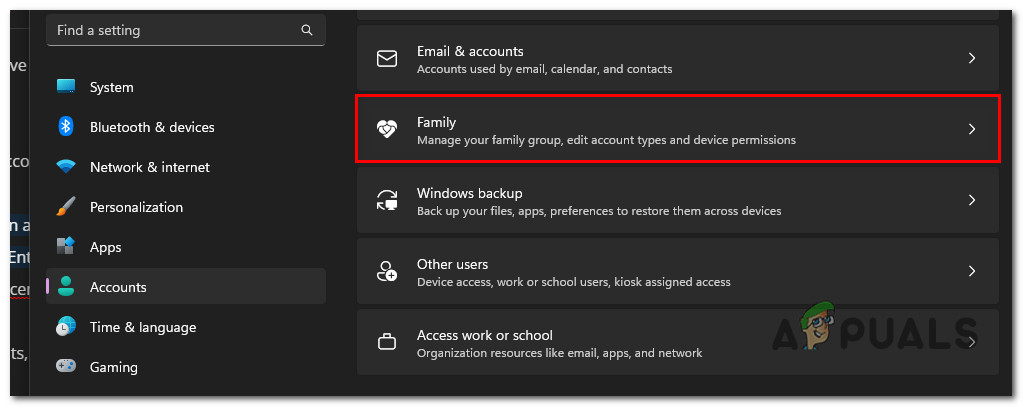 Доступ к вкладке «Семья»
Доступ к вкладке «Семья»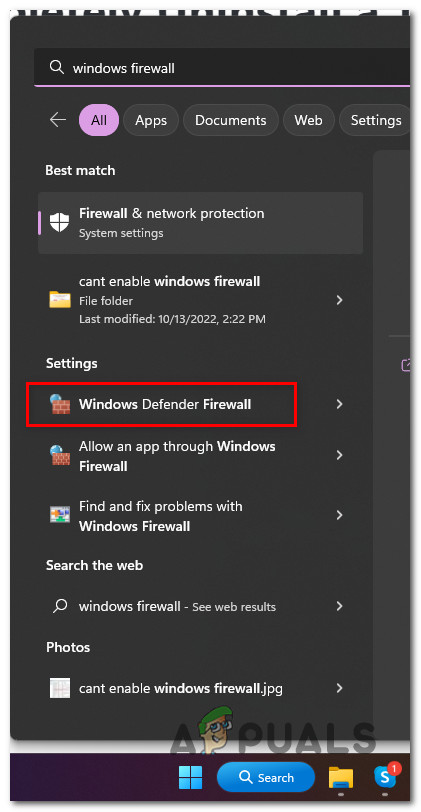 Откройте брандмауэр Защитника Windows
Откройте брандмауэр Защитника Windows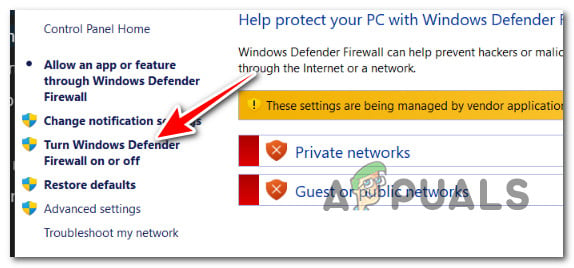 Доступ к специальному меню
Доступ к специальному меню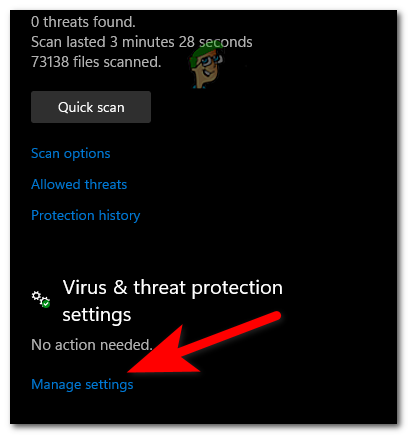 Доступ к меню Защитника Windows
Доступ к меню Защитника Windows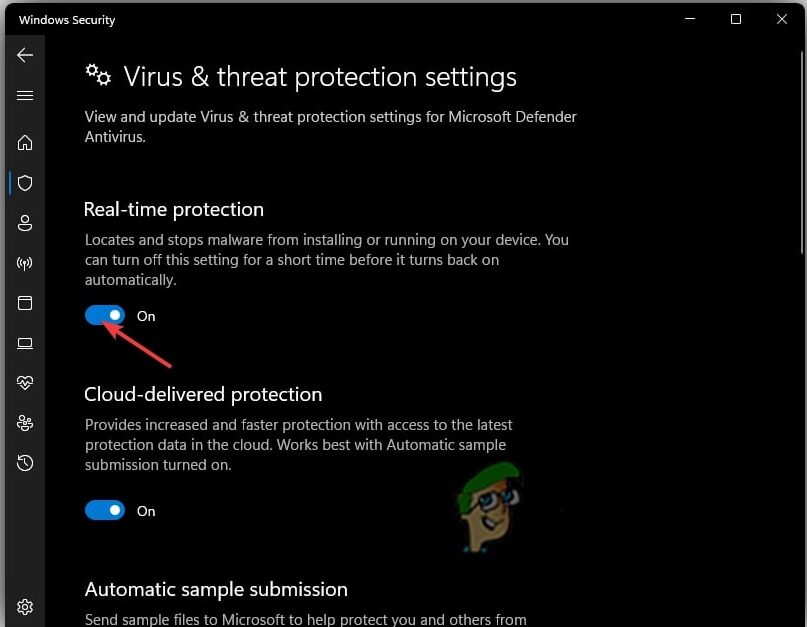 Отключить защиту в реальном времени
Отключить защиту в реальном времени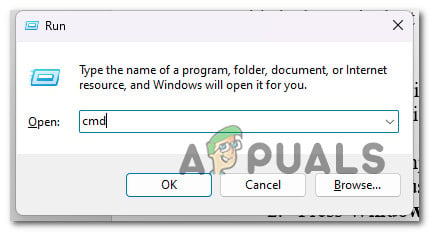 Откройте приглашение CMD с повышенными привилегиями
Откройте приглашение CMD с повышенными привилегиями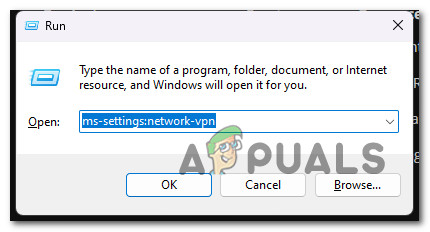 Доступ к меню VPN
Доступ к меню VPN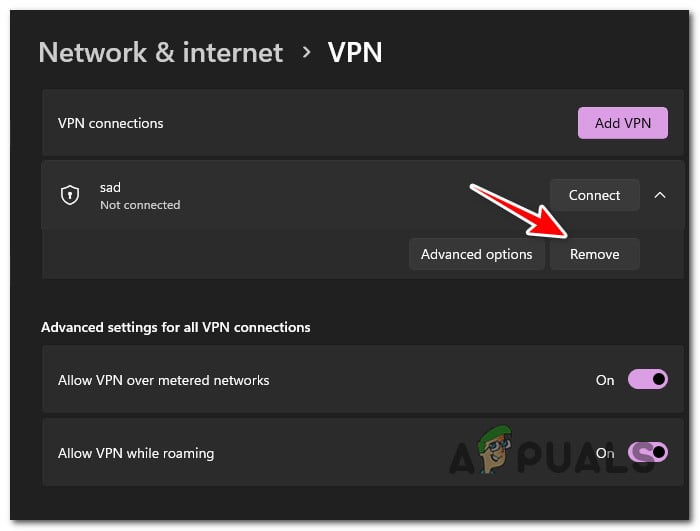 Удалить VPN-подключение
Удалить VPN-подключение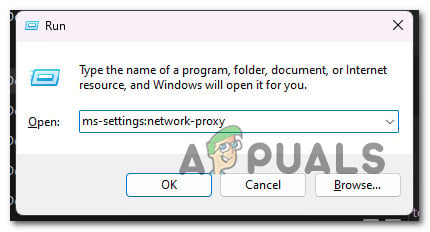 Доступ к прокси-серверу
Доступ к прокси-серверу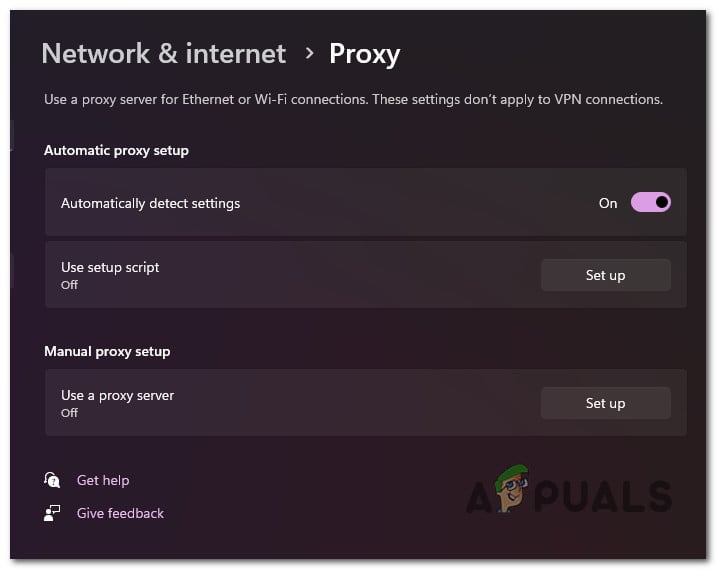 Отключить прокси-сервер
Отключить прокси-сервер